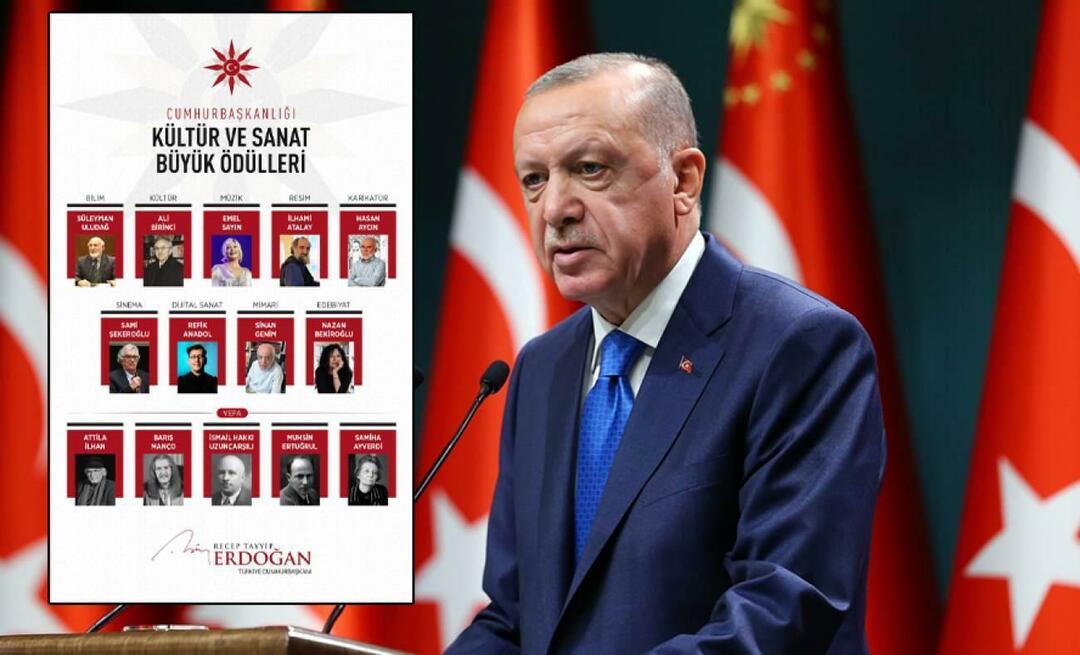Ultima actualizare pe

Când ați terminat transmiterea de pe un iPhone sau Mac, veți dori să vă deconectați de la dispozitivul AirPlay. Aflați cum să dezactivați AirPlay folosind acest ghid.
AirPlay este o modalitate rapidă și ușoară de a transmite în flux audio și video de la un dispozitiv Apple la altul. De fapt, odată cu introducerea AirPlay 2, puteți transmite în flux de pe dispozitivele Apple pe orice dispozitiv compatibil cu AirPlay 2, cum ar fi difuzoarele inteligente sau televizoarele inteligente.
Când ați terminat de difuzat, veți dori să vă puteți deconecta rapid. Din fericire, dezactivarea AirPlay este la fel de simplă ca și pornirea lui în primul rând.
Iată cum să dezactivați AirPlay pe dispozitivele Apple.
Cum să dezactivezi partajarea ecranului AirPlay pe Mac
Utilizarea AirPlay pentru video pe un Mac oferă o serie de beneficii. Este o modalitate rapidă și ușoară de a vă oglindi întregul desktop pe un alt dispozitiv, cum ar fi un Apple TV. De fapt, puteți partaja ecranul cu orice televizor inteligent acceptat.
Odată ce ați terminat, totuși, veți dori să dezactivați Airplay din nou. Există câteva moduri în care puteți face acest lucru.
Folosind bara de meniu
Pentru a dezactiva AirPlay pe Mac din bara de meniu:
- Faceți clic pe Oglindirea ecranului pictograma din bara de meniu.
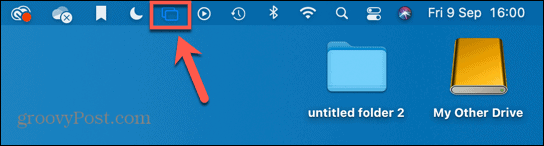
- Faceți clic pe albastru Partajarea ecranului pictograma de lângă dispozitivul la care partajați.
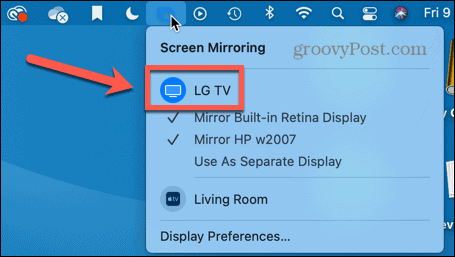
- Ecranul dvs. nu va mai fi partajat.
Utilizarea preferințelor de sistem
Dacă nu vedeți Oglindirea ecranului pictograma din bara de meniu, deoarece această setare este dezactivată. În acest caz, va trebui să treceți prin Preferințe de sistem.
Pentru a dezactiva Airplay pe Mac prin Preferințe de sistem:
- apasă pe Pictograma Apple pe bara de meniu.
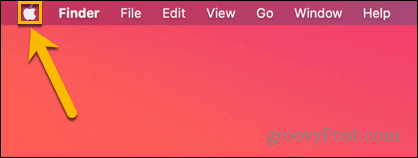
- Selectați Preferințe de sistem.
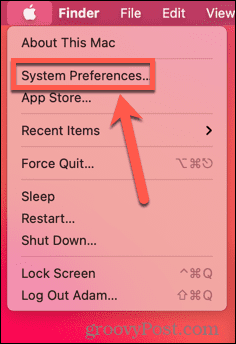
- Clic Afișări.
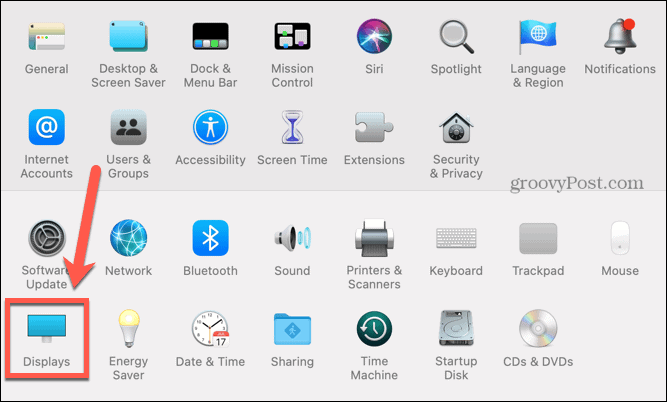
- Selectați Oprit de la Afișaj AirPlay scapă jos.
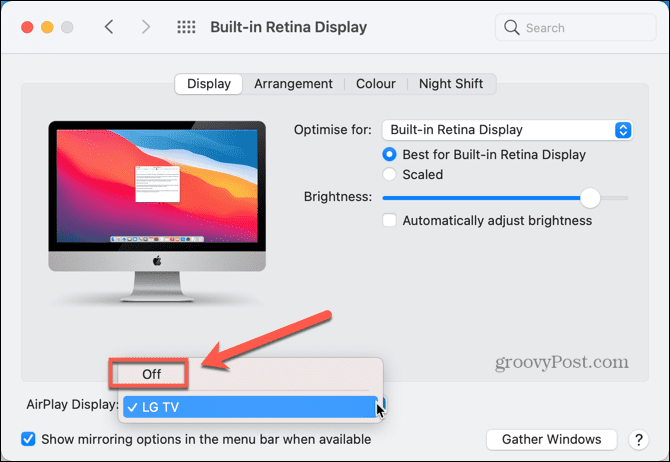
- Oglindirea ecranului ar trebui să se oprească acum.
Daca vrei ca Oglindire pictogramă pentru a se afișa în bara de meniu în viitor, verificați Afișați opțiunile de oglindire în bara de meniu când sunt disponibile.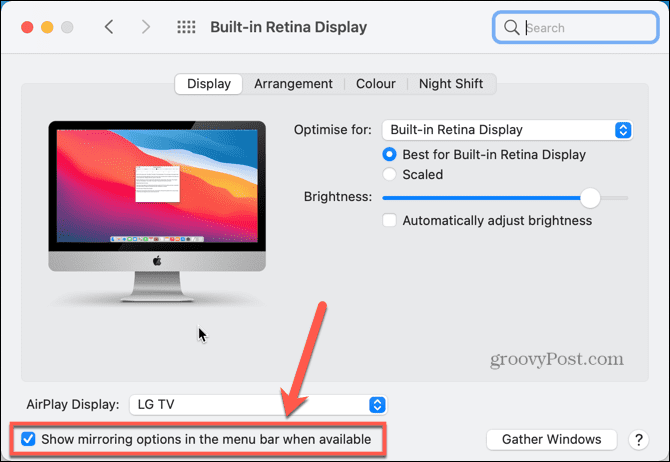
Cum să dezactivați Music AirPlay pe Mac
De asemenea, puteți transmite în flux muzică sau podcasturi de pe Mac pe un Apple TV, HomePod sau orice alt difuzor compatibil cu AirPlay 2. Când ați terminat, dezactivarea redării audio AirPlay este destul de ușoară.
Pentru a dezactiva redarea audio folosind AirPlay pe Mac:
- Apasă pe Centrul de Control pictograma din bara de meniu.
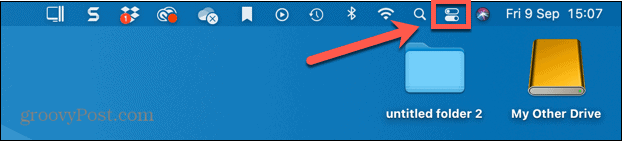
- Faceți clic pe albastru AirPlay pictograma.
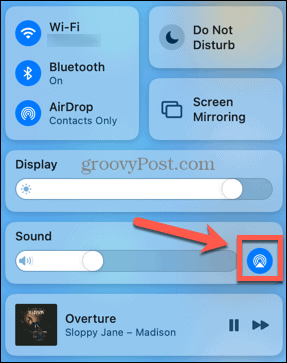
- Din lista de difuzoare disponibile, selectați Difuzoare interne.
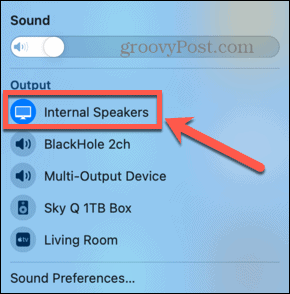
- Streamingul se va opri acum.
Cum să dezactivezi oglindirea ecranului AirPlay pe iPhone și iPad
De asemenea, puteți transmite în flux video sau audio de pe iPhone sau iPad. Deconectarea este ușor diferită, în funcție de dacă transmiteți în flux video sau doar audio.
Pentru a dezactiva AirPlay video pe iPhone și iPad:
- Pe un iPhone X sau mai nou sau pe un iPad care rulează iOS 12 sau o versiune ulterioară, glisați în jos din colțul din dreapta sus al ecranului pentru a deschide Centrul de Control.
- Pe un iPhone 8 sau mai vechi sau un iPad care rulează iOS 11 sau o versiune anterioară, glisați în sus din partea de jos a ecranului pentru a deschide Centrul de Control.
- Apasă pe Oglindirea ecranului pictograma.
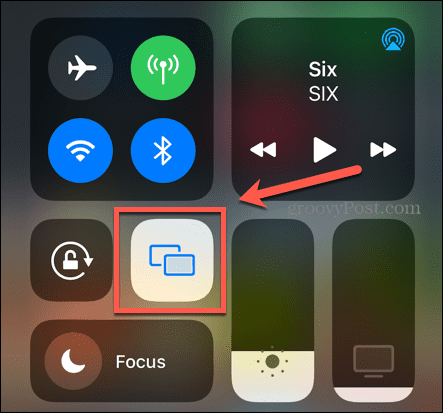
- Selectați Opriți oglindirea.
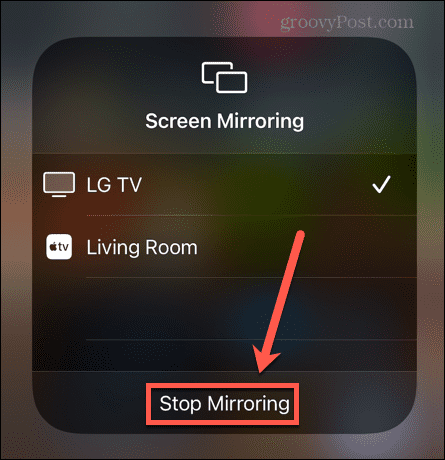
- Oglindirea se va opri acum.
Cum să dezactivați fluxul audio pe iPhone și iPad
Dacă transmiteți în flux muzică de pe iPhone sau iPad, puteți dezactiva acest lucru și prin Centrul de control, deși este o metodă ușor diferită.
Pentru a dezactiva audio AirPlay pe iPhone și iPad:
- Pe iPhone X sau o versiune ulterioară, sau pe iPad-uri care rulează iOS 12 sau o versiune ulterioară, glisați în jos din colțul din dreapta sus al ecranului.
- Pe iPhone-urile mai vechi sau iPad-urile care rulează versiuni mai vechi de iOS, glisați în sus din partea de jos a ecranului.
- Atinge albastru AirPlay pictograma de pe piesa muzicală.
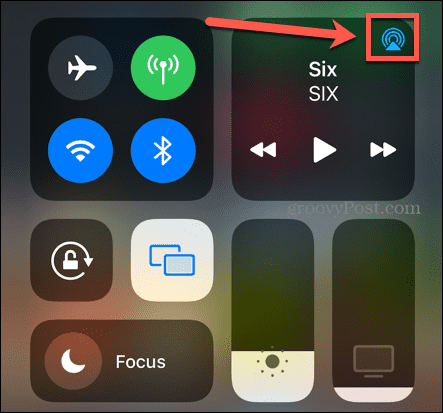
- Selectați iPhone din lista de vorbitori disponibili.

- Streamingul audio se va opri acum.
A face ca dispozitivele Apple să funcționeze împreună
Învățarea cum să dezactivați AirPlay vă ține controlul asupra modului în care și când dispozitivele dvs. Apple și alte dispozitive compatibile funcționează împreună. Există multe alte moduri prin care puteți face ca dispozitivele Apple să se joace frumos împreună.
De exemplu, poți folosește Apple Watch pentru a-ți debloca Mac-ul, sau folosiți iPhone-ul pentru a vă debloca Apple Watch. Puteți asociați HomePod-ul la Apple TV, sau chiar activități de transfer între iPhone și Mac.
Cum să găsiți cheia de produs Windows 11
Dacă trebuie să transferați cheia de produs Windows 11 sau doar aveți nevoie de ea pentru a face o instalare curată a sistemului de operare,...
Cum să ștergeți memoria cache, cookie-urile și istoricul de navigare Google Chrome
Chrome face o treabă excelentă în stocarea istoricului de navigare, a memoriei cache și a cookie-urilor pentru a optimiza performanța browserului online. E cum să...
Potrivirea prețurilor în magazin: Cum să obțineți prețuri online în timp ce faceți cumpărături în magazin
Cumpărând în magazin nu înseamnă că trebuie să plătești prețuri mai mari. Datorită garanțiilor de potrivire a prețurilor, puteți obține reduceri online în timp ce faceți cumpărături în...